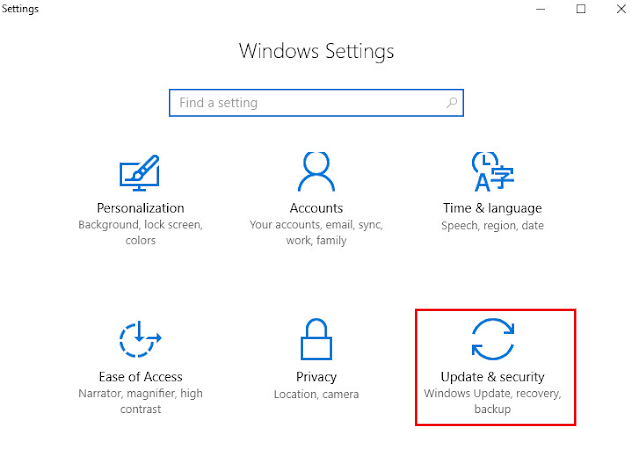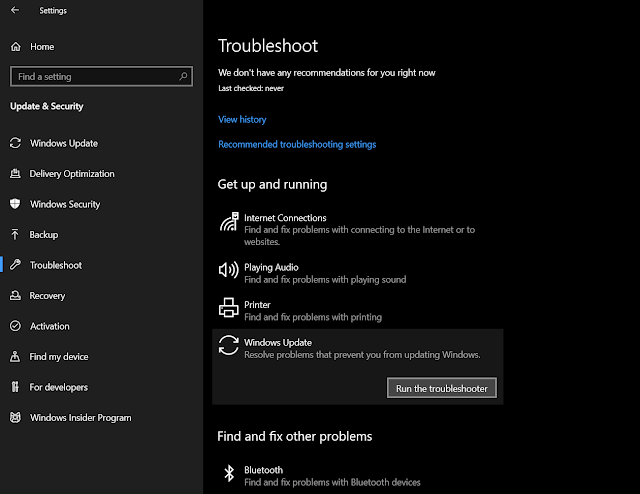تقنيةشروحات تقنية
حل مشكلة الشاشة الزرقاء في ويندوز 10 وأسباب حدوثها
حل مشكلة الشاشة الزرقاء في ويندوز 10
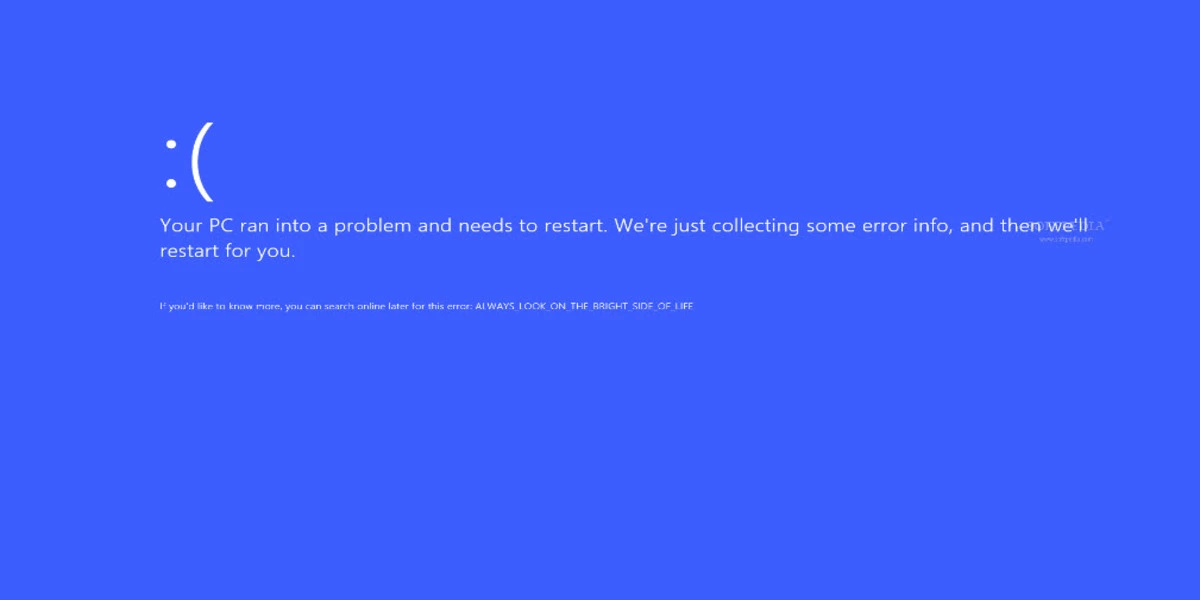
جدول المحتويات
الباحثين عن حل مشكلة الشاشة الزرقاء في ويندوز 10 عليهم أن يجربوا في البداية غلق الجهاز بشكل مؤقت حتى يعمل بشكل صحيح، ويمكن أيضًا حذف البرامج الخبيثة منه.
أسباب و حل مشكلة الشاشة الزرقاء في ويندوز 10 عند بدء التشغيل
يعاني الكثير لايجاد حل مشكلة الشاشة الزرقاء في ويندوز 10 بشكل نهائي، وذلك الحل يستعرضه موقع شتات في السطور التالية:
- إن قمت بفتح الكمبيوتر وظهرت لك شاشة زرقاء ولم يتم فتح الكمبيوتر، فعليك أن تتحقق من أن الكمبيوتر موصل بطريقة صحيحة.
- كل من يريد حل المشكلة عند بدء التشغيل عليه أن يتأكد من توصيل الوصلات الصحيحة ببعضها قبل تشغيل الكمبيوتر.
- عند ظهور عبارة معلومات تهيئة النظام غير صحيحة مع وجود خلفية زرقاء، فتتأكد أن ذاكرة التوصيل العشوائي موصلة بطريقة صحيحة.
- قطع الرام المتواجدة في الكمبيوتر عليك أن تقوم بفكها وتنظيف المداخل الخاصة بها بكل خفة عن طريق منديل جاف أو قطنة خفيفة.
- الأتربة والغبار على الرام قد تتسبب في عدم اتصال أجزاء الرام ببعضها البعض، ولهذا عليك إزالة كافة الغبار المتواجد بالرام.
- يمكنك أن تضع بعض الكحول على المنديل الذي تزيل به الأتربة من الرام، ولكن عليك أن تضع نقاط قليلة حتى لا تتلف الرام.
- عليك أن تترك الرام يجف من الكحول لفترة بسيطة، وبعدها تقوم بتركيبه في الكمبيوتر مرة أخرى وتجرب فتح الكمبيوتر.
- إن لك تمكن المشكلة في الرام، فيجب أن تتأكد من أن أسلاك الساتا جميعها موصلة بطريقة صحيحة.
- حل مشكلة الشاشة الزرقاء في ويندوز 10 بدون فورمات
- الشباب الذين يبحثون عن حل سريع لهذه المشكلة عليهم أن يجربوا طريقة السيف مود التي تعمل على إصلاح المشكلة.
- حل مشكلة الشاشة الزرقاء بدون فورمات عن طريق تشغيل Startup Repair الذي يعمل على إيقاف تشغيل الشاشة عند حدوث خطأ.
- كما يجب اتباع طريقة تحديث تعريفات الكمبيوتر، فإن كنت تستخدم تعريفات قديمة قد تتسبب في عدة مشكلات ومن بينها الشاشة الزرقاء.
- طريقة تحديث تعريفات النظام سهلة للغاية، فعليك الدخول على موقع الشركة المصنعة لجهازك لتقوم بتنزيل التعريفات من موقعهم وتثبيتها فورًا.
مشكلة الشاشة الزرقاء في recovery
- الذين يبحثون عن حل مشكلة الشاشة الزرقاء بويندوز 10 recovery عليهم التأكد من توصيل كابل الجهاز في الأماكن الصحيحة.
- قم بالدخول إلى الإعدادات Settings.
- اضغط على Update and security.
- ثم اختر Traoubleshoor.
- واضغط على Run thetroubleshooter.
بعض الأشياء الأخرى التي قد تتسبب في ظهور الشاشة الزرقاء:
- عندما يتحرك الكابل من مكانه يتم فصله بطريقة تلقائية، ولهذا عليك التأكد من توصيله بالشكل الصحيح لتجنب مشكلة الشاشة الزرقاء.
- عدم اتصال أسلاك الساتا بطريقة صحيحة يؤثر بالسلب على القرص الصلب على المدى البعيد حيث يتلف وينهار القرص الصلب تمامًا.
- كما يمكن حل مشكلة الشاشة الزرقاء في ويندوز 10 عن طريق إزالة كافة الأجهزة المتصلة بالكمبيوتر والتي تبطئ من عمله.
- إن كان جهازك متصل بالطابعة أو بكاميرا أو بأية أجهزة مراقبة وكاميرات أخرى، فعليك فصلها عن الجهاز لأنها تثقل من عمله.
- عليك فحص سلامة الجهاز عن طريق فتح مركز الحماية الذي يعرض لك كافة المشكلات التي يعاني منها جهازك لتقوم بإصلاحها.
- كما يجب تشغيل برنامج Windows Defender، فهذا البرنامج يبحث عن المشكلات التي يعاني منها جهازك وينبهك بها فورًا لتتصدى لها.
- بالإضافة إلى ضرورة تحديث أية برامج وتطبيقات على جهازك لأحدث نسخة لأن النسخ القديمة قد تحتوي على أضرار تسبب مشكلة لجهازك.
- يمكن أيضًا أن تقوم بإعادة تشغيل الكمبيوتر الخاص بك أو غلقه بصورة مؤقته وإعادة فتحه للتأكد من اختفاء الشاشة الزرقاء.
اقرأ ايضًا: برنامج معرفة من زار بروفايلك على الفيس بوك للايفون
مشكلة الشاشة الزرقاء في جهاز dell
- طريقة حل مشكلة الشاشة الزرقاء سهلة للغاية، فعليك أن تقوم بحذف أية تطبيقات أو ملفات غير مهمة من جهازك.
- عندما يكون الجهاز ممتلئ بملفات كثيرة تثقل عليه العمل تظهر مشكلة الشاشة الزرقاء، ولهذا عليك تخفيف الأعباء من خلال الحذف.
- يمكنك حل المشكلة لجهاز dell بطريقة نهائية ودائمة عن طريق فتح الإعدادات الخاصة بجهازك.
- قم بالضغط على كلمة النظام التي تظهر لك، ثم اختيار التطبيقات والميزات، وحدد التطبيق الذي تريد حذفه واضغط إلغاء التثبيت.
- كما يجب أن تقوم بتحديث الويندوز الذي تستعمله، فإن كان إصدار الويندوز الخاص بك أقل من 10، فعليك أن تحمل أحدث إصدار.
- تظهر بعض المشكلات في النسخ القديمة من الويندوز، ولهذا يتم إصدار نسخ جديدة لتلافي عيوب الإصدارات السابقة، فعليك تحديث نسختك.
تابع أيضًا:- ربح المال من مدونات بلوجر 2022